zoomでテレビ会議する方法の流れを解説していきます。
前提条件
もしインストールが終わっていない場合は、まず以下記事を実行しましょう。

Zoomの登録からアプリダウンロード利用の流れを簡単に紹介
Web会議システムでもっともメジャーなアプリ「Zoom」について登録からインストール方法を紹介します。Zoomの登録とア...
またスマホの場合はストアからZoomアプリをインストールしておきましょう。
Zoomで会議を主催する
主催者側はZoomの会議IDとパスワードを発行します。
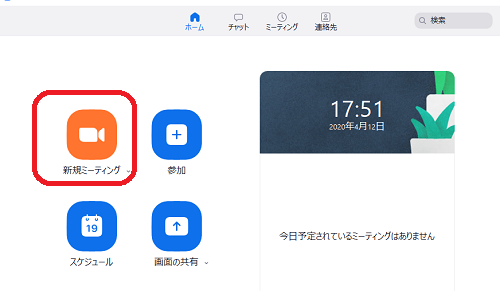
「新規ミーティング」を選びます。
画面説明
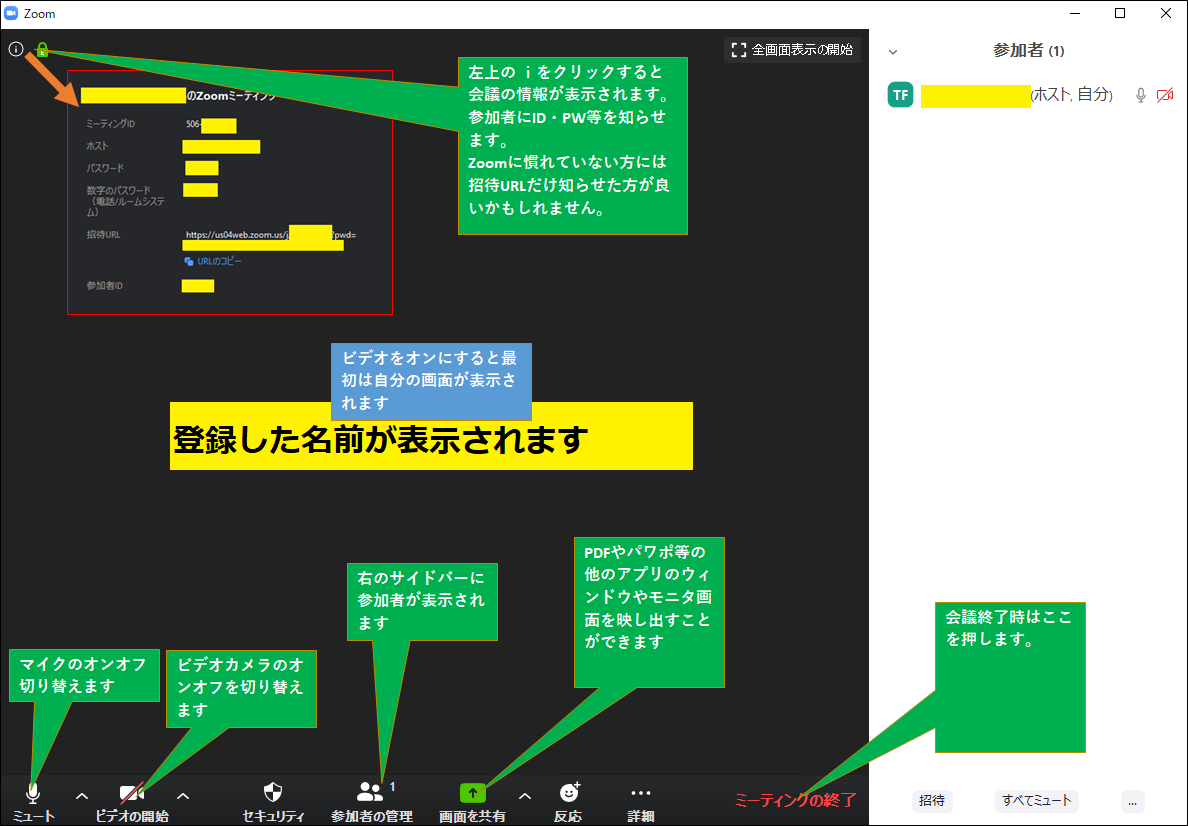
画像内に特に必要な部分のみ、ざっと説明をかきました。
簡単に始める超ざっくり流れ
①左上のiをクリックし、「URLをコピー」をクリック。
②メールやチャットアプリ等で参加者にURLと日時等を知らせる
③会議を始める。
①左上のiをクリックし、「URLをコピー」をクリック。
②メールやチャットアプリ等で参加者にURLと日時等を知らせる
③会議を始める。
この記事はデスクトップPCでかいてるのでビデオなしの時の画面です。
主催者側は下のバーの操作は、参加者に質問されても答えれるぐらいに理解はしておきましょう。
画像にはかいていませんが、会議を録画する場合は右下の詳細⇒この「コンピュータのレコーディング」で議事録替わりに会議の内容をそのまま録画する機能もあります。
Zoomに参加者として参加する
参加者はZoomのIDを持ってなくても参加できます。
招待されたURLをクリックすると、Zoomアプリが開きます。初めてでアプリが入っていない場合は自動的にインストール画面に進んで行きます。
(主催者がおらず開始していない場合は、エラーが出て会議画面まで進みません。)
その後の画面は上記画面説明と同じです。


コメント